扩展屏开发入门——之环境搭建篇
本文将介绍如何安装开发扩展屏快应用所需要的Node.js、npm、Android Studio和扩展屏运行环境,并且将教你如何配置你的开发环境。
当然你需要有一台开发用的电脑,Windows、MacOS、Linux均可
另外我们强烈建议你找到一款常见Android机顶盒和显示器、或一台Android智能电视(目前市面上能买到的电视基本都是),如果仅仅尝试,也可以用模拟器
以下为具体步骤
一、安装 Node.js 和 npm
1.下载并安装Node.js:在官网上选择适合你系统的版本下载最新的Node.js。
2.检查Node是否安装成功:在cmd命令行中输入"node -v",查看版本信息。
3.安装npm:在新版的Node.js中,npm已经集成在其中,所以不需要另行安装。
4.检查npm是否安装成功:在cmd命令行中输入"npm -v",查看版本信息。
二、安装 Android Studio
1.下载并安装Android Studio。
2.运行Android Studio并进入Android Studio Setup Wizard,这会安装最新的Android SDK,Android SDK Platform-Tools以及Android SDK Build-Tools,这些都是在开发扩展屏快应用时所需要的。
三、配置 PATH 环境变量
1.找到Android SDK Platform-Tools路径,一般情况下,Android SDK Platform-Tools存放路径如下:
Linux: ~/Android/Sdk
MacOS: ~/Library/Android/sdk
Windows: %LOCALAPPDATA%\Android\sdk
2.在环境变量中添加Android SDK Platform-Tools路径,可以在终端输入以下命令:
$ export PATH="$PATH:[PATH_OF_ANDROID_SDK_PLATFORM_TOOLS]/platform-tools"
3.检查环境变量是否配置成功,可以在命令行执行"adb"命令来验证环境变量是否配置成功。
四、配置 Android 设备
1.在 Android 设备上运行或测试扩展屏快应用之前,你需要一个运行 Android 4.1(API 版本 16)或者更高的Android系统电视或者机顶盒设备。
2.在设备上打开Developer options和USB debugging选项,可以在Android documentation上查看更详细的方法介绍。
3.通过"adb connect 设备ip地址"连接设备和电脑,如果在设备上弹出需要授权弹窗,允许授权以便让电脑能够访问你的开发设备。
4.在命令行中,使用"adb devices"命令来确保能够识别出你所连接的Android设备。
五、安装扩展屏运行环境
1.下载最新的扩展屏运行环境:[http://developer.extscreen.com/runtime/]
2.将扩展屏运行环境安装到Android电视设备,可以在命令行中输入以下命令:
adb install ~/电脑路径/es_runtime_debug.apk
3.打开扩展屏运行环境。
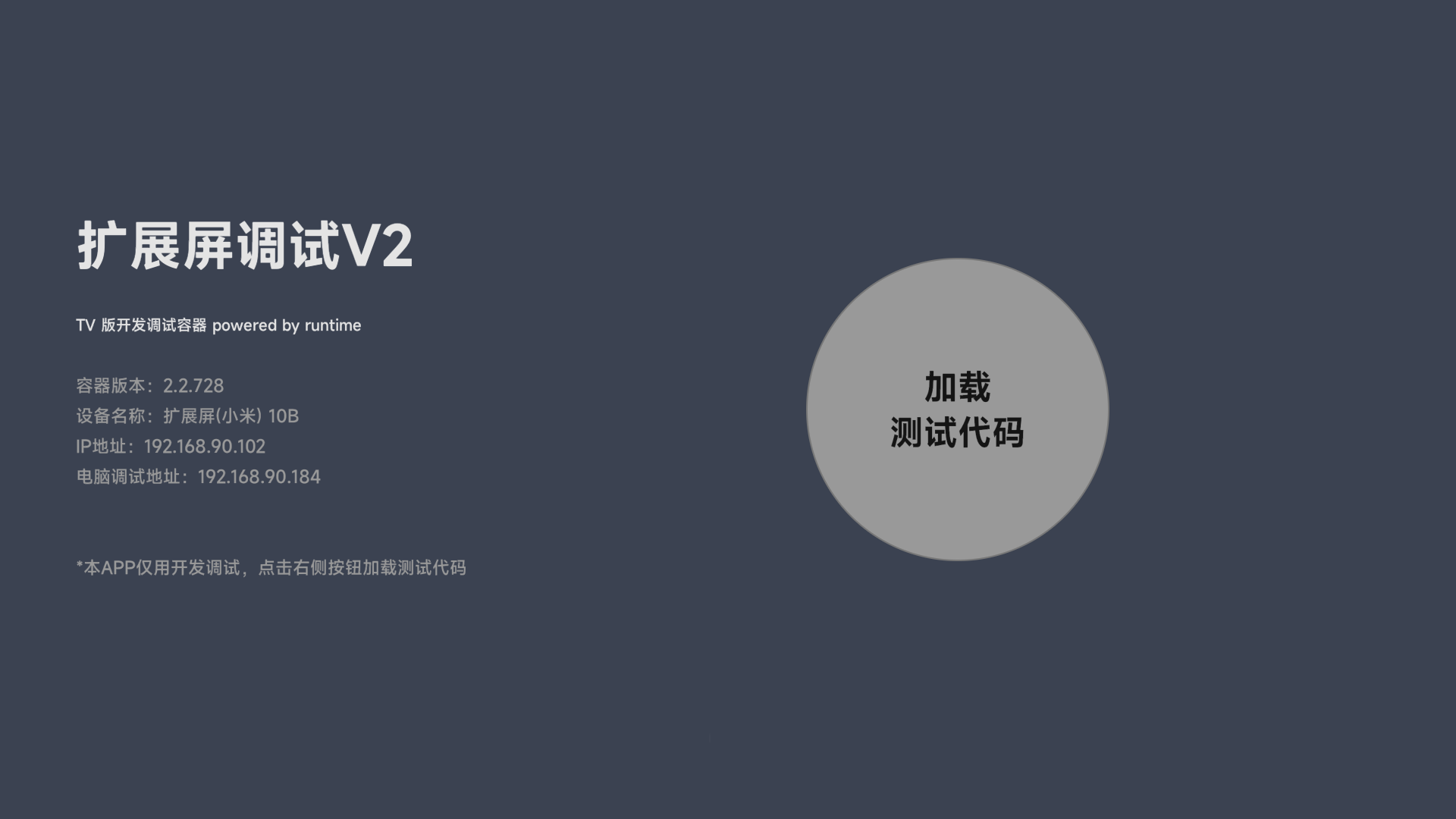
4.设置扩展屏运行环境调试地址,可以在命令行中输入以下命令:
adb shell am broadcast -a com.extscreen.runtime.ACTION_CHANGE_DEBUG_SERVER --es ip 192.168.xx.xx(电脑IP地址)
提示服务可用
如果设置完地址后,还是提示服务不可用,可以排查下:
电脑能否ping通电视IP
npm run debug 的终端有没有关闭或停止运行
注意:扩展屏调试APP显示“电脑调试地址:192.168.x.x,并toast提示服务可用,则配置成功。这样每次打开运行环境的时候都会检测配置的电脑 地址是否可用,并给出响应的提示。
更多推荐
 已为社区贡献5条内容
已为社区贡献5条内容







所有评论(0)